
 |
|
|
Главная --> Промиздат --> Построение моделей технологопроцесса У вас может быть процесс, который выполняет вырезание (clip) для класса пространственных объектов и помещает результирующий вырезанный класс пространственных объектов в созданный набор классов объектов. Чтобы поместить результат, полученный после выполнения инструмента Вырезание, в созданный набор классов объектов, вы сначала должны запустить процесс, который создает этот набор. Подсказка Альтернативный способ определения входных условий Откройте меню Инструменты в Главном меню приложения, в котором вы работаете, и выберите ОпцUU. Щелкните на закладке Геообработка и поставьте отметку рядом с опцией При соединении элементов отобразить корректные параметры, когда доступно более одного . Выберите инструментДобавить соединение в окне ModelBuilder и выберите выходной элемент процесса, который вы хотите запустить первым. Щелкните на инструменте процесса, который вы хотите запустить вторым. Выберите Входное условие в диалоговом окне Выбрать параметр, затем накмие OK. Второй процесс буде запуен только в том случае, если первый выполнен. Запуск определенных процессов перед другими 1. Создайте и выстройте в цепочку процессы, которые будут запускаться перв1ми. 2. Создайте и выстройте в цепочку процессы, которые будут запускаться только после того, как выполнена последовательность из первгх процессов. 3. Нажмите правую кнопку м1ши на инструменте процесса, который должен быть запущен после выполнения первого процесса и выберите Свойства. 4. Щелкните на закладке Входные условия. 5. Отметьте переменную, которая будет использоваться как входное условие. В данном примере, инструмент Вырезание не будет выполняться до тех пор, пока инструментом Объединение не будут созданы Объекты в зоне влияния. 6. Нажмите OK. Переменная производнгх вгход-ных данных процесса или последовательности процессов, которые должны быть выполнены первыми, соединяется с инструментом процесса или последовательности процессов, запускаемых вторыми. В данном примере, создание выходного класса пространственных объектов зависит от уже существующего вгходного набора классов объектов, следовательно, класс пространственных объектов может быть создан внутри него.
*V. влияния у
ВХОД данные данные к для Т вырезания / (Cl? выходной Открыть... Редактировать Редактировать документацию... Запустить Объекты в 31 выходного Создать переменную Создать подпись Просмотреть сообщения , Л Вырезать Чэ Копировать X Удалить Переименовать... будут внутри объектов  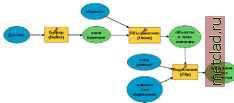 Использование инструмента Выбрать данные При построении моделей выходными данными от инструментов могут быть папки, базы геоданных, наборы классов объектов или покрытия, в которых сохраняются результаты - к примеру, классы пространственных объектов или таблицы. Чтобы получить доступ к этим данным для последующего использования их в модели, вы можете воспользоваться инструментом Выбрать данные, чтобы извлечь данные, с которыми вы хотите работать. Этот инструмент может быть использован только при построении моделей. Входные данные для инструмента Выбрать данные могут рассматриваться как источник, или предок , поскольку они могут содержать другие наборы данных, к примеру таблицы или классы пространственных объектов. Эти другие наборы данных, или потомки предков , отображаются в выпадающем списке для инструмента. Если входные данные - это набор классов объектов, все классы пространственных объектов, входящие в этот набор, будут отражены в этом выпадаю- 1. Запустите инструмент, который помещает данные в рабочую область. 2. В дереве ArcCatalog изучите данные, сохраненные в рабочей области, и обратите внимание на имена данных, которые вы, возможно, захотите использовать в последующей работе. 3. В окне ArcToolbox разверните набор инструментов управления данными Data Management Tools, затем разверните группу инструментов Общие. 4. Щелкните на инструменте Выбрать данные и перетащите его в окно ModelBuilder. 5. Щелкните на инструменте Добавить соединение и выберите переменную выходных данных инструмента, запущенного в шаге 1. 6. Щелкните на инструменте Выбрать данные. Выходные данные от инструмента, запущенного в шаге 1 используются как входные данные для инструмента Выбрать данные. 7. Дважды щелкните на инструменте Выбрать данные, чтобы открыть его. 8. Введите имя входнгх даннгх, содержащихся в рабочей области, которые вы хотите обработать с помощью другого инструмента, или щелкните на стрелке вниз, чтобы выбрать данн1е. 9. Нажмите OK в диалоговом окне Выбрать данные. ► 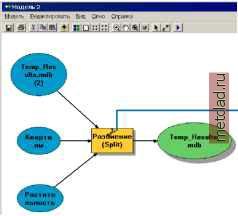 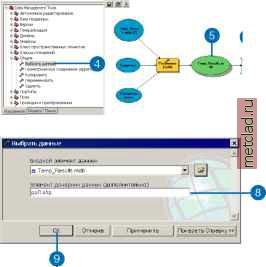 щем списке. Выходные данные инструмента всегда включают полный путь доступа к набору данных - потомку . Выбор потомка из набора - предка с использованием инструмента Выбрать данные позволяет вам продолжить обработку данных после выполнения задачи, где выходные данные - это контейнер, например, набор классов объектов, а следующий инструмент в модели требует класса пространственных объектов. 10. Повторяйте шаги 4-9 до тех пор, пока не выберите все необходимые данные из рабочей области. 11. Выберите и перетащите в окно ModelBuilder инструмент или инструменты, для которых вы хотите использовать данные, отобранные из рабочей области в качестве входных данных. 12. Щелкните на инструменте Добавить соединение. 13. Щелкните на элементе производных данных инструмента Выбрать данные. 14. Выберите инструмент, для которого вы хотите использовать производные данные в качестве входных. Элемент производных данных соединяется с инструментом, и данные, на которые он ссылается, используются как входные для инструмента. 15. Если нужно, дважды щелкните на инструменте, чтобы ввести другие значения параметров, затем нажмите OK. 16. Повторите шаги 12-15, чтобы присоединить все выходные данные от инструмента Выбрать данные в качестве входных для других инструментов. 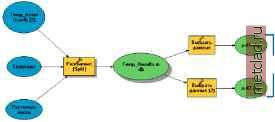 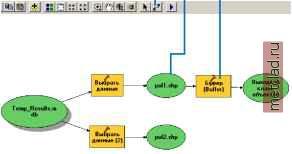 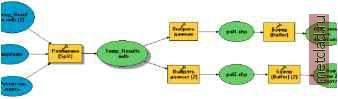 Использование инструмента Выбрать данные в модели. Используйте его, чтобы выбрать данные из рабочей области и продолжить построение модели с использованием данных из рабочей области в качестве входных данных для других инструментов в модели.
|